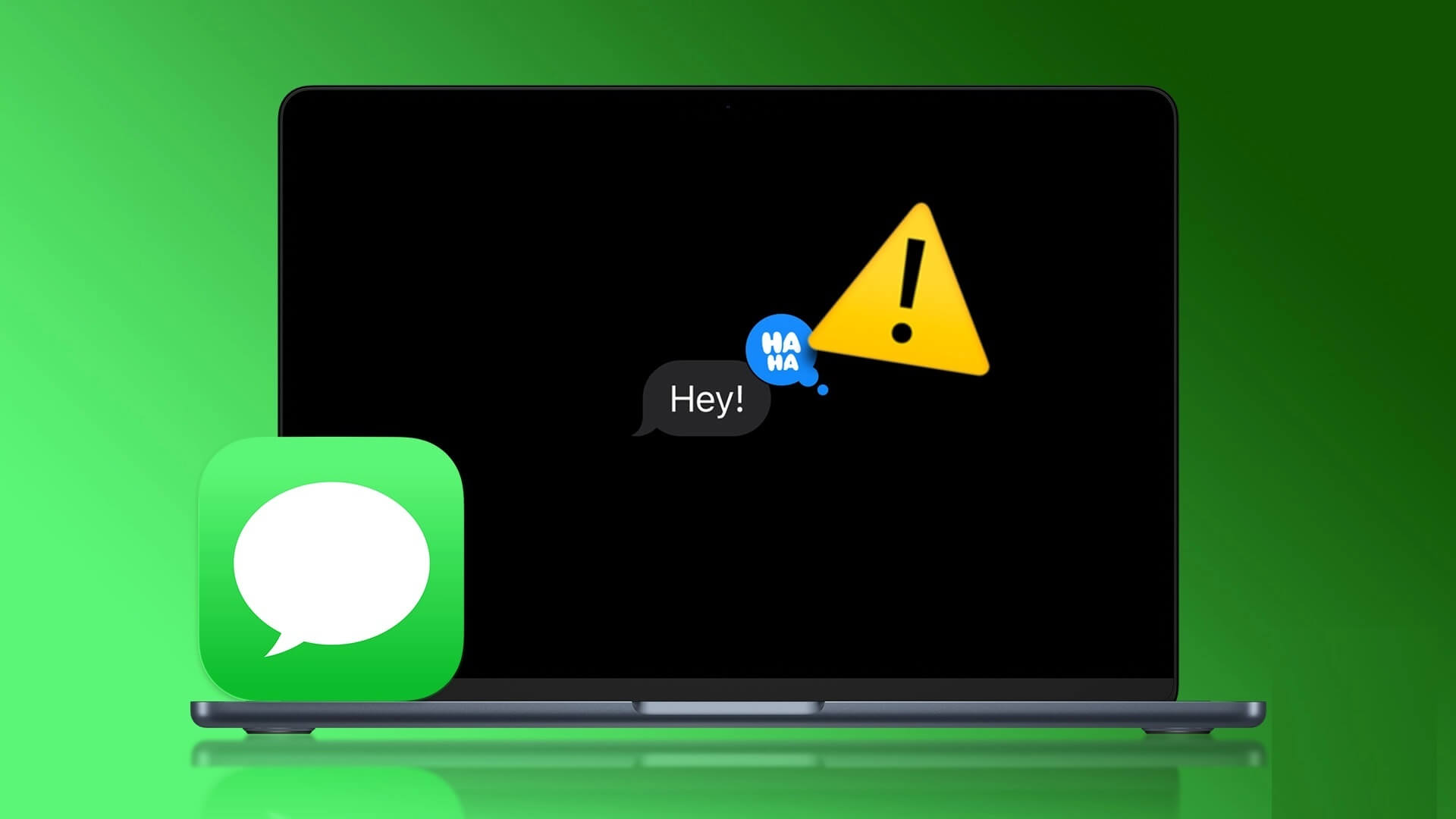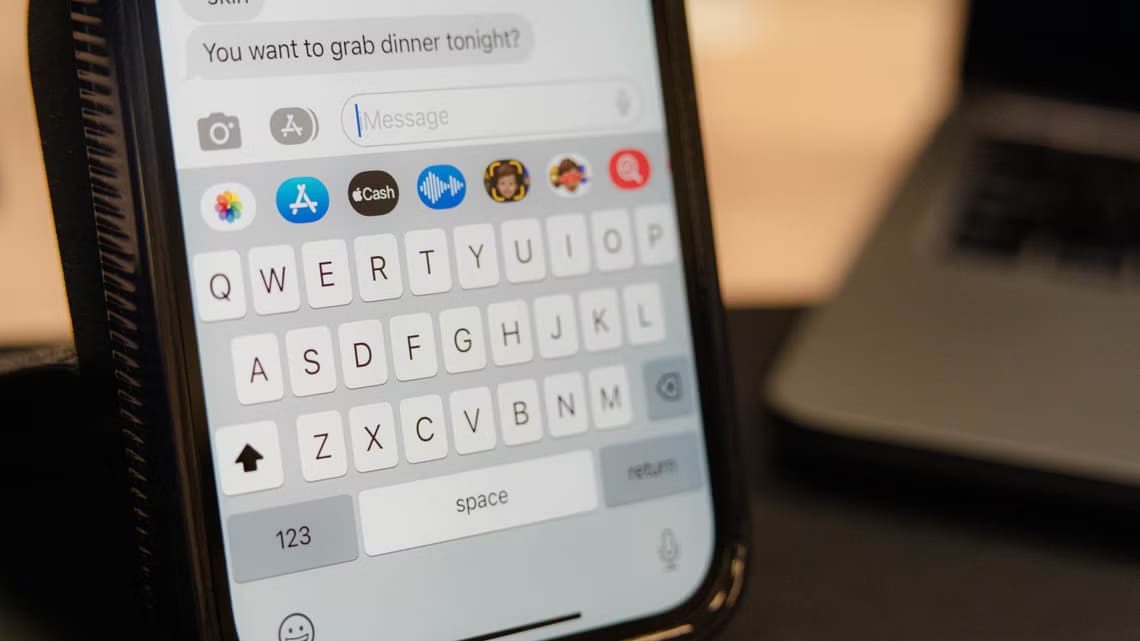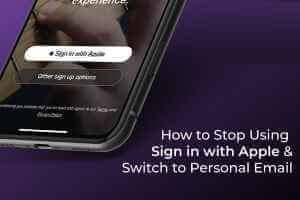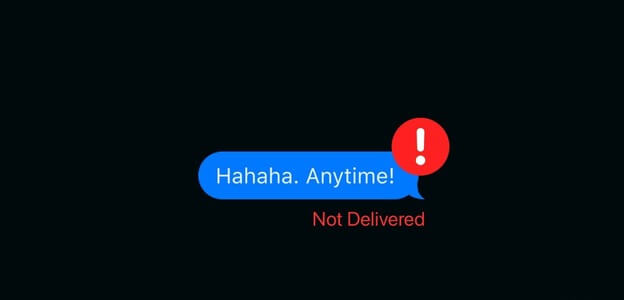स्नैपचैट नोटिफिकेशन निस्संदेह महत्वपूर्ण हैं क्योंकि ये आपको हर नए स्नैप, मैसेज और स्टोरी के बारे में सूचित करते हैं, जिससे यह सुनिश्चित होता है कि आप कोई भी पल न चूकें। आदर्श रूप से, आपको स्नैपचैट नोटिफिकेशन आते ही मिल जाने चाहिए। दुर्भाग्य से, ऐसा नहीं है, और उपयोगकर्ता अक्सर इसकी शिकायत करते हैं। सूचनाएं प्राप्त नहीं हो रही हैं किसी न किसी कारण से, यह समस्या अन्य लोगों की तुलना में iPhone उपयोगकर्ताओं में अधिक प्रचलित प्रतीत होती है।
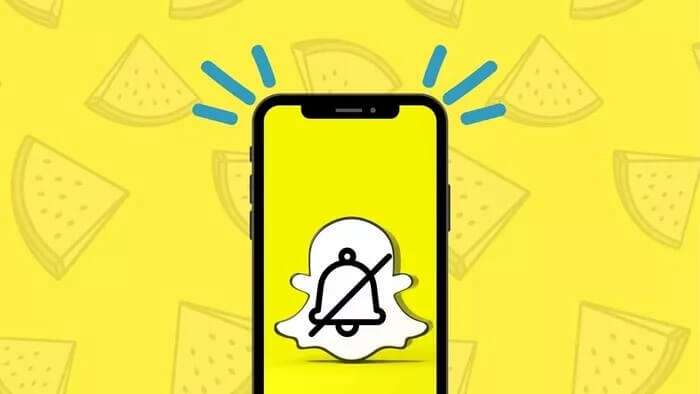
ऐसी समस्याएँ आमतौर पर गलत सेटिंग्स या ऐप में किसी समस्या के कारण ही होती हैं। बहरहाल, इस पोस्ट में स्नैपचैट नोटिफिकेशन के काम न करने के सभी संभावित कारणों और उनके समाधानों पर चर्चा की जानी चाहिए। तो चलिए, जानते हैं।
1. अपनी अधिसूचना सेटिंग जांचें.
यदि आपको प्राप्त नहीं होता है नोटिस स्नैपचैट से, सबसे पहले आपको यह जांचना होगा कि क्या ऐप आपके आईफोन पर पुश नोटिफिकेशन भेजने की अनुमति देता है। यह कैसे करें, यहाँ बताया गया है।
प्रश्न 1: अपने iPhone पर सेटिंग्स ऐप लॉन्च करें और सूची से स्नैपचैट ऐप ढूंढने के लिए नीचे स्क्रॉल करें।
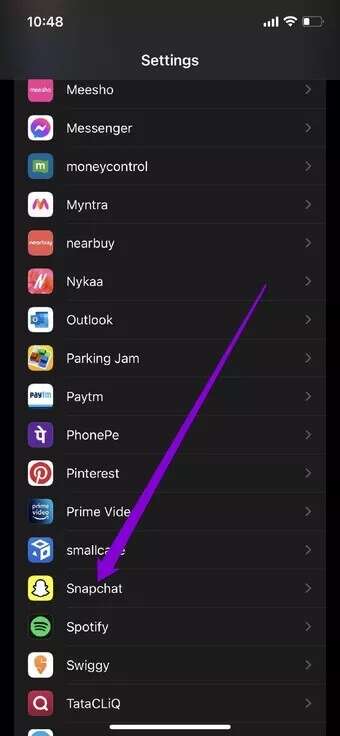
प्रश्न 2: के लिए जाओ "नोटिस"और बगल वाले स्विच को चालू करें"सूचनाओं की अनुमति देंयदि ऐसा पहले से नहीं है, तो यह भी सुनिश्चित करें कि आपने ऐप को भुगतान करने की अनुमति दे दी है। नोटिस लॉक स्क्रीन पर और अधिसूचना केंद्र.
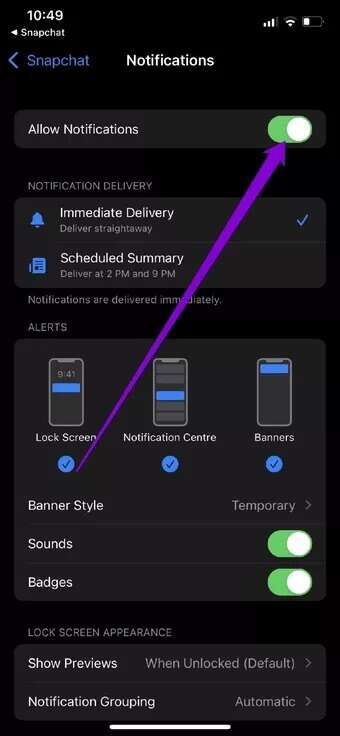
अपने iPhone की नोटिफिकेशन सेटिंग्स चेक करने के अलावा, आपको अपने Snapchat की इन-ऐप नोटिफिकेशन सेटिंग्स भी चेक करनी होंगी ताकि यह सुनिश्चित हो सके कि वे चालू हैं। यह कैसे करें, जानिए।
प्रश्न 1: अपने iPhone पर Snapchat लॉन्च करें। अब सबसे ऊपर प्रोफ़ाइल आइकन पर टैप करें और ऐप की सेटिंग खोलने के लिए गियर आइकन पर टैप करें।
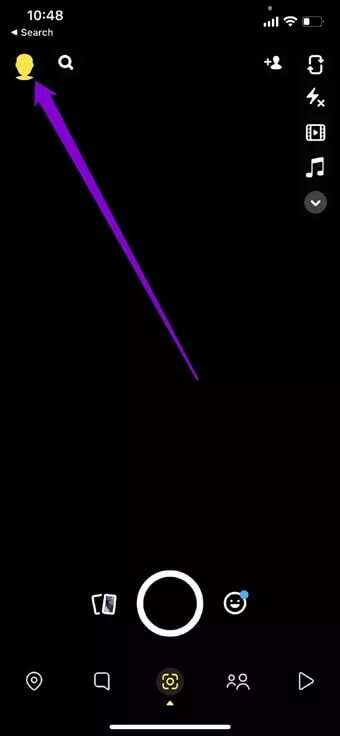
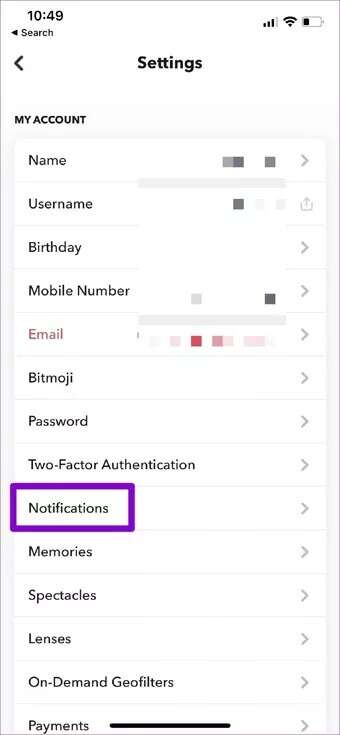
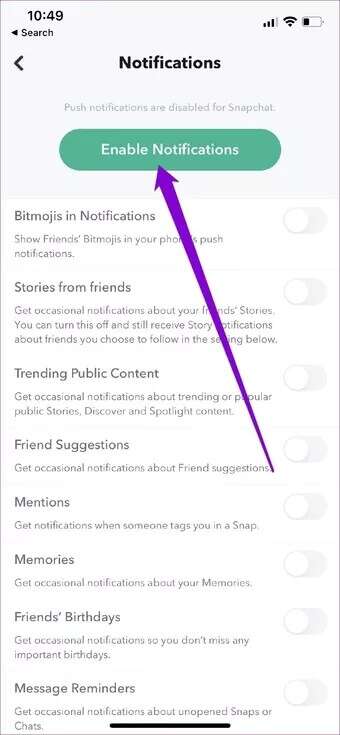
2. लॉग आउट करें और लॉग इन करें।
मान लीजिए आपको प्राप्त नहीं होता स्नैपचैट सूचनाएं अगर यह सुविधा चालू भी है, तो आप स्नैपचैट से लॉग आउट करके और फिर से लॉग इन करके देख सकते हैं कि क्या अब आपको सूचनाएं मिल सकती हैं। हैरानी की बात है कि स्नैपचैट नोटिफिकेशन की समस्या को हल करने में यह तरीका कई लोगों के लिए कारगर साबित हुआ है।
3. बैकग्राउंड ऐप रिफ्रेश सक्षम करें
बैकग्राउंड एप्लीकेशन को रिफ्रेश करें यह iPhone पर एक ऐसा फ़ीचर है जो स्नैपचैट जैसे ऐप्स को बैकग्राउंड में चलने देता है और आपको उन ऐप्स से पुश नोटिफिकेशन मिलते हैं। आप नीचे दिए गए चरणों का पालन करके जाँच सकते हैं कि स्नैपचैट बैकग्राउंड में डेटा का इस्तेमाल कर सकता है या नहीं।
प्रश्न 1: एक ऐप खोलें समायोजन अपने फ़ोन पर, यहां जाएं عمم और जाएं पृष्ठभूमि ऐप रिफ्रेश.
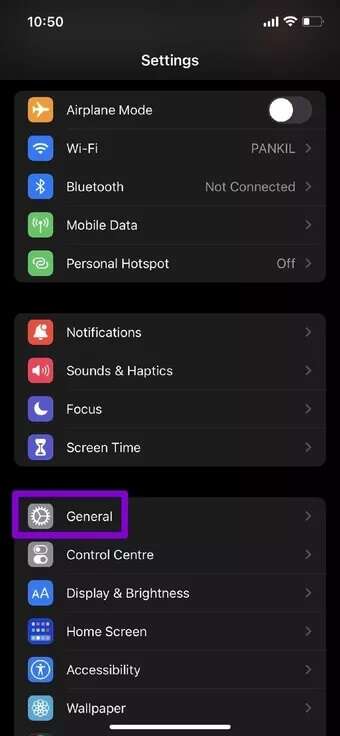
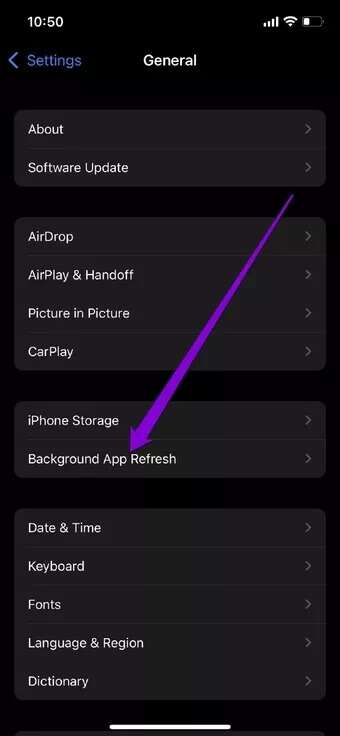
प्रश्न 2: नीचे स्क्रॉल करें और सुनिश्चित करें कि स्नैपचैट के बगल वाला स्विच सक्षम है।
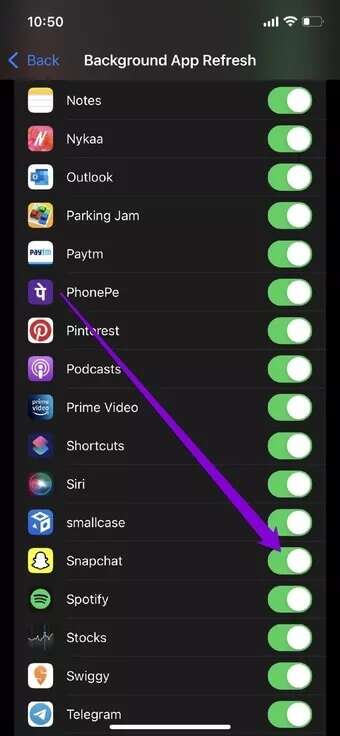
4. फोकस सेटिंग्स की जाँच करें.
आपको फीचर करने दें संकेन्द्रित विधि अपने iPhone पर अनचाहे नोटिफिकेशन बंद करके काम पर ध्यान केंद्रित करें। हो सकता है कि आपने गलती से फ़ोकस मोड चालू कर दिया हो, जो स्नैपचैट को अलर्ट भेजने से रोकता है। इसे बंद करने का तरीका यहां बताया गया है।
अपने iPhone पर फ़ोकस मोड को बंद करने के लिए, सेटिंग्स ऐप खोलें और फ़ोकस पर जाएँ। अब "डू नॉट डिस्टर्ब" विकल्प पर टैप करें।
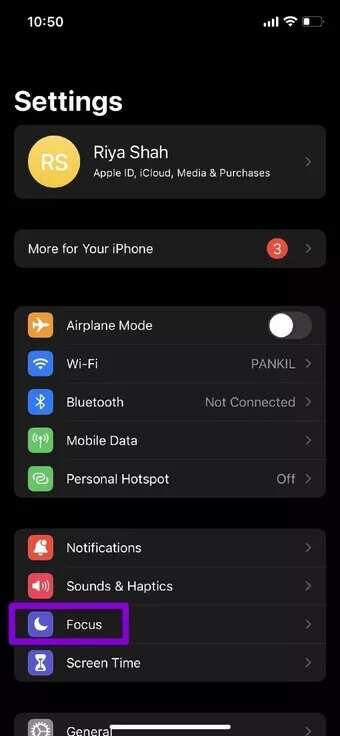
इसके बाद, “ के बगल में स्थित स्विच को बंद कर देंपरेशान न करें".
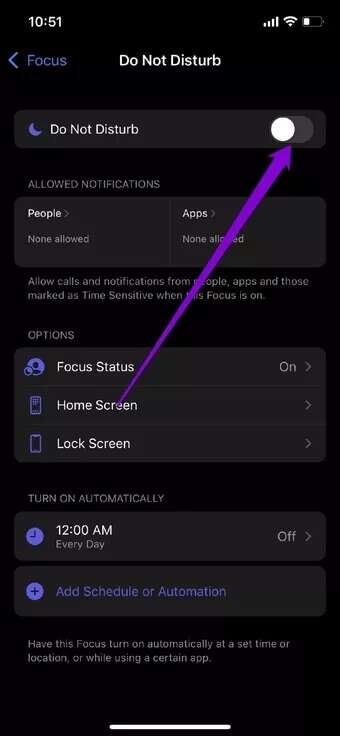
यदि आप फोकस मोड को बंद नहीं करना चाहते हैं, तो आप स्नैपचैट को एक अपवाद के रूप में भी जोड़ सकते हैं ताकि डू नॉट डिस्टर्ब मोड सक्षम होने पर भी ऐप से सूचनाएं प्राप्त की जा सकें।
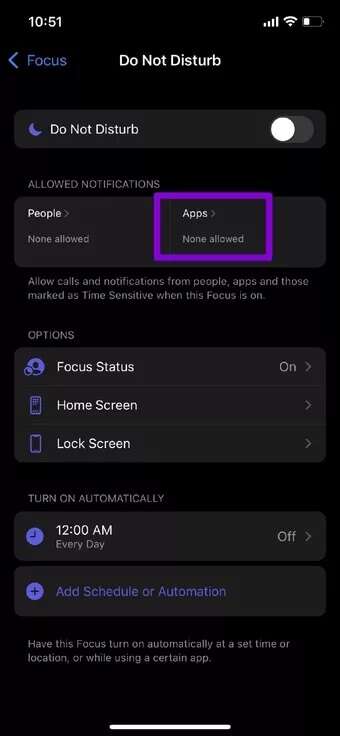
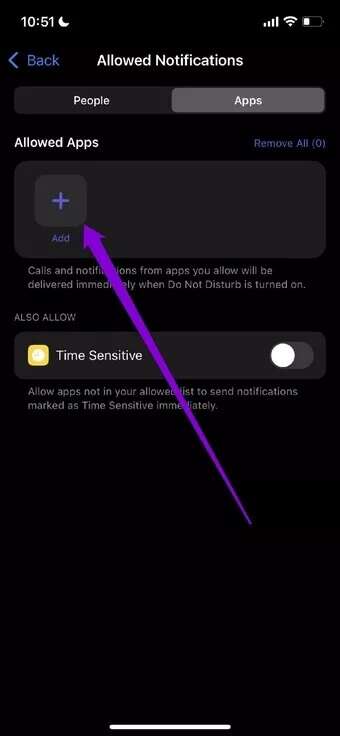
5. ऐप कैश साफ़ करें
अधिकांश ऐप्स की तरह, स्नैपचैट भी आपके फोन पर अस्थायी डेटा संग्रहीत करता है कैश मैमोरीहालाँकि डेटा का उद्देश्य ऐप के प्रदर्शन को बेहतर बनाना है, लेकिन जब यह दूषित हो जाता है, तो यह समस्याएँ पैदा कर सकता है। इसलिए, आप इसे साफ़ करके देख सकते हैं कि इससे कोई मदद मिलती है या नहीं।
हालांकि iPhone आपको किसी भी ऐप के लिए कैश डेटा साफ़ करने की अनुमति नहीं देता है, सौभाग्य से, स्नैपचैट में एक इन-ऐप विकल्प है जो आपको इसकी अनुमति देता है। कैश को साफ़ करेंवहां पहुंचने का तरीका यहां बताया गया है।
प्रश्न 1: खुला हुआ समायोजन स्नैपचैट पर.
प्रश्न 2: खाता क्रियाओं तक नीचे स्क्रॉल करें और कैश साफ़ करें पर टैप करें। संकेत मिलने पर साफ़ करें पर टैप करें।
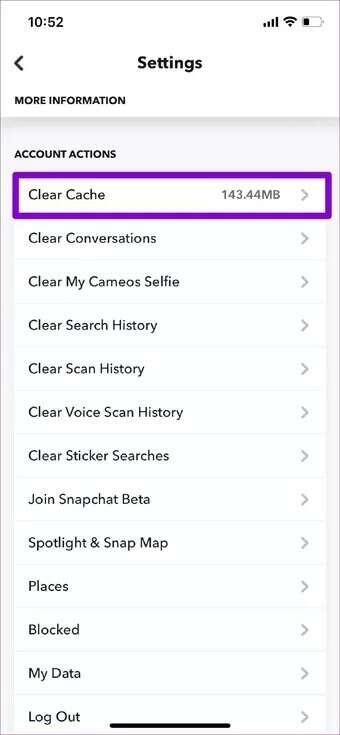
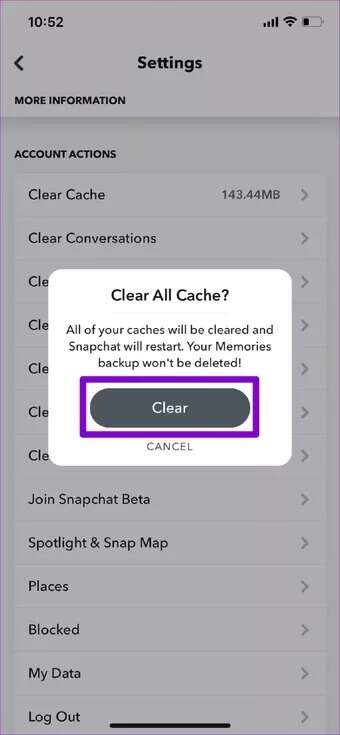
स्कैन हो जाने के बाद, यह देखने के लिए कि क्या समस्या हल हो गई है, ऐप को पुनः प्रारंभ करें।
6. स्नैपचैट अपडेट करें
स्नैपचैट एक बहुत ही लोकप्रिय ऐप है। अगर समस्या आपके द्वारा इस्तेमाल किए जा रहे ऐप के मौजूदा वर्ज़न से संबंधित है, तो डेवलपर्स को इसका समाधान जारी करने में ज़्यादा समय नहीं लगेगा। आप ऐप के नवीनतम वर्ज़न में अपग्रेड करके देख सकते हैं कि इससे समस्या हल होती है या नहीं।
7. स्नैपचैट को पुनः स्थापित करें
अंत में, आप ऐप को फिर से इंस्टॉल करके भी देख सकते हैं। हो सकता है कि अपडेट के दौरान ऐप में कोई समस्या आई हो या उससे जुड़ा कोई डेटा दूषित हो। ऐसे मामलों में, ऐप को फिर से इंस्टॉल करने से समस्या हल हो जानी चाहिए।
इस पल को मत चूकिए
महत्वपूर्ण नोटिफिकेशन मिस करना कभी भी मज़ेदार नहीं होता। आखिरकार, आप अपनी स्ट्रीक को तोड़ना तो बिल्कुल नहीं चाहेंगे, जो शायद सैकड़ों दिनों से चली आ रही है। ऊपर दिए गए चरणों का पालन करके, आपकी स्नैपचैट नोटिफिकेशन समस्या निश्चित रूप से हल हो जाएगी।